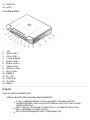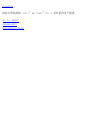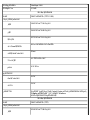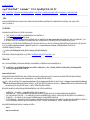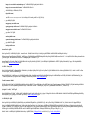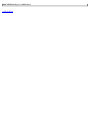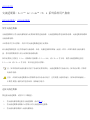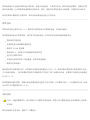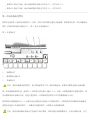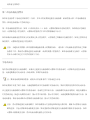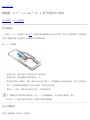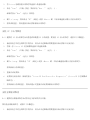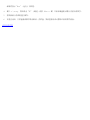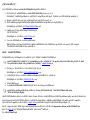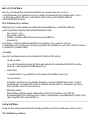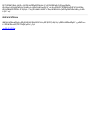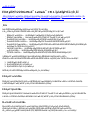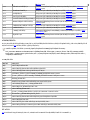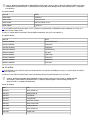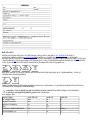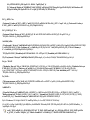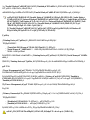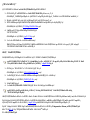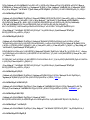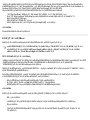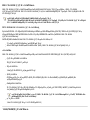Dell™ Latitude™ CPi A 系列系统用户指南
简介
安装和操作
为计算机供电
携带计算机旅行
驱动程序
自定义您的计算机
卸下和装回部件
故障排除
技术规格
获得帮助
本文件中的信息如有更改,恕不另行通知。
© 1998 Dell Computer Corporation。版权所有,翻印必究。
未经 Dell Computer Corporation 书面许可,不准以任何形式进行复制。
本文件中使用的商标:Dell、Latitude 和 DELL 徽标是 Dell Computer Corporation 的商标,DellWare 是其服务标
记;Microsoft、Windows、Windows NT 和 MS-DOS 是 Microsoft Corporation 的注册商标;Intel 是 Intel Corporation 的注册商
标。
本文件中述及的其它商标和产品名称是指拥有相应商标和产品名称的公司或其制造的产品。Dell Computer Corporation 对本公司的商
标和产品名称之外的其它商标和产品名称不拥有任何专利权。
1314D

初版:1998 年 12 月 4 日

·µ»ØĿ¼ҳÃæ
¼ò½é£ºDell™ Latitude™ CPi A ϵÁÐϵͳÓû§Ö¸ÄÏ
¸ÅÊö | Ó²¼þ¹¦ÄÜ | ¿ÉÓÃÑ¡¼þ | »ñµÃ°ïÖú
¸ÅÊö
Dell Latitude CPi A ϵÁбãЯʽ¼ÆËã»úÊÇ¿ÉÀ©³äµÄ¶àýÌåϵͳ£¬ËüÒÔ²ÉÓÃÍâΧ×é¼þ»¥Á¬ (PCI) ¼¼ÊõµÄ
Intel® ΢´¦ÀíÆ÷ΪÖÐÐÄÉè¼Æ¶ø³É¡£±¾Õ½éÉÜÁ˴˼ÆËã»úµÄÖ÷ÒªÓ²¼þºÍÈí¼þ¹¦ÄÜ¡£Í¼ 1 ºÍͼ 2 Ëùʾ·Ö
±ðΪ¼ÆËã»úµÄÇ°¡¢ºóÊÓͼ¡£
ͼ 1.¼ÆËã»úÇ°ÊÓͼ
1 ´¥Ãþ°å
2 ¼üÅÌ
3 µçÔ´°´Å¥
4 Âó¿Ë·ç
5 ÏÔʾÆÁ
6 ÏÔʾÆÁãÅËø
7 ״ָ̬ʾµÆÃæ°å
8 ͨ·ç¿×
9 ½»Á÷ÊÊÅäÆ÷Á¬½ÓÆ÷
10 ÒôƵ²å¿× (3)
11 ÑïÉùÆ÷
12 Ä£¿é»¯ÍмÜ

13 ´¥Ãþ°å°´Å¥
14 µç³Ø²Û
ͼ 2.¼ÆËã»úºóÊÓͼ
1 ·çÉÈ
2 ²¢ÐÐÁ¬½ÓÆ÷
3 USB Á¬½ÓÆ÷
4 ״ָ̬ʾµÆÃæ°å
5 ¶Ô½ÓÁ¬½ÓÆ÷
6 ¶Ô½ÓÁ¬½ÓÆ÷¸Ç
7 ´®ÐÐÁ¬½ÓÆ÷
8 ÏÔʾÆ÷Á¬½ÓÆ÷
9 PS/2 Á¬½ÓÆ÷
10 ºìÍâÏ߶˿Ú
11 PC ¿¨²å²Û
12 Ó²ÅÌÇý¶¯Æ÷
13 °²È«ÀÂÏß¿×
14 ÑïÉùÆ÷
Ó²¼þ¹¦ÄÜ
ÄúµÄ Dell ¼ÆËã»ú¾ßÓÐÒÔϹ¦ÄÜ£º
ÒÔϱê×¼ÅäÖÃʹ¼ÆËã»ú¾ß±¸ÍêÉƵĶàýÌå¼æÈÝÐÔ£º
12.1 Ó¢´ç³¬¼¶ÊÓƵͼÐÎÕóÁÐ (SVGA)¡¢±¡Ä¤¾§Ìå¹Ü (TFT)¡¢800 x 600 ÓÐÔ
´¾ØÕó²ÊÉ«ÏÔʾÆÁ£¬»òÕß 13.3 Ó¢´çÀ©Õ¹Í¼ÐÎÕóÁÐ (XGA)¡¢TFT 1024 x 768 ÓÐÔ
´¾ØÕó²ÊÉ«ÏÔʾÆÁ¡£
¿ÉÒÔ°²×°ÔÚÄ£¿é»¯ÍмÜÖÐµÄ CD-ROM Çý¶¯Æ÷¡£´ò¿ª¼ÆËã»ú°üװʱ£¬Çë´Ó°ü×
°ÏäµÄ¸½¼þºÐÖÐÕÒ³ö CD-ROM Çý¶¯Æ÷¡£
256 λӲ¼þ¼ÓËÙÊÓƵ֧³Ö£¬´øÓÐ 2.5 MB ÊÓƵÄÚ´æ¡£

Ö§³ÖËõ·ÅÊÓƵ (ZV) ¶¥²¿ PC ¿¨Á¬½ÓÆ÷ÖÐµÄ PC ¿¨¡£
Èí¼þ²¨±íÖ§³Ö¡¢Sound Blaster ·ÂÕæ
Èý¸öÒôƵ²å¿×£¬ÓÃÓÚ½«ÍⲿÑïÉùÆ÷»ò¶ú»ú¡¢Âó¿Ë·çºÍ¼Òô/²¥·ÅÉè
±¸Á¬½ÓÖÁ¼ÆËã»ú¡£
ÄÚÖÃÂó¿Ë·çºÍÁ½¸öÁ¢ÌåÉùÑïÉùÆ÷¡£
ÔöǿϵͳÐÔÄÜ£¨ÌرðÊÇÊÓƵÐÔÄÜ£©µÄ¼ÓËÙͼÐÎ¶Ë¿Ú (AGP) ½á¹¹¡£
Ö§³Ö CD-ROM Çý¶¯Æ÷¡¢ÈíÅÌÇý¶¯Æ÷¡¢µÚ¶þ¸öµç³Ø»òÓ²ÅÌÇý¶¯Æ÷»òÕß LS-120 Çý¶¯Æ÷Ä£¿éµÄÄ
£¿é»¯Íмܡ£ÒªÔÚÂÃÐÐʱʹ¼ÆËã»ú¾¡¿ÉÄÜÇá±ã£¬ÇëʹÓÃÄ£¿é»¯ÍмÜÖеÄרÓñãЯģ¿é¡£
×¢£ºÄúµÄ¼ÆËã»úÔÚ³ö³§Ê±£¬ÆäÄ£¿é»¯ÍмÜÖÐÒÑ°²×°ÁËÒ»¸öÈíÅÌÇý¶¯Æ÷¡
£ÓйØÔÚÍмÜÖÐжÏÂÈíÅÌÇý¶¯Æ÷²¢°²×°ÁíÒ»¸öÉ豸µÄÐÅÏ¢£¬Çë²ÎÔÄ¡°Ä£¿é»¯Íмܡ±¡£
±ê×¼Å䱸 64-MB ͬ²½¶¯Ì¬Ëæ»ú´æÈ¡´æ´¢Æ÷ (SDRAM) Ä£¿é¡£Í¨¹ýÔÚÖ÷»ú°åµÄÁ½¸öÄÚ´æÄ£¿éÖÐ×éºÏ°²×
° 32¡¢64 »ò 128 MB SDRAM Ä£¿é£¬¿ÉÒÔ½«ÄÚ´æÔö¼ÓÖÁ 256 MB¡£
Á½ÖÖ½ÚÄÜģʽ £ ÔݹÒģʽºÍ״̬±£³Öģʽ£¬¿ÉÒÔ°ïÖúÄú½ÚÊ¡µç³ØµçÄÜ¡£Èç¹ûµç³ØµçÄܺľ¡
£¬×´Ì¬±£³Öģʽ¿É½«ËùÓÐϵͳÊý¾Ý¸´ÖÆÖÁÓ²ÅÌÇý¶¯Æ÷²¢¹Ø»ú£¬´Ó¶ø·ÀÖ¹Êý¾Ý¶ªÊ§¡£
ÓÃÓÚÁ¬½ÓÁ½¸ö 3.3 V »ò 5 V PC ¿¨µÄÁ¬½ÓÆ÷¡£¶¥²¿ PC ¿¨Á¬½ÓÆ÷Ö§³Ö ZV PC ¿¨¡£
×¢£ºPC ¿¨¿ØÖÆÆ÷Ö§³Ö CardBus ±ê×¼£¬¿ÉÔÚ PC ¿¨ÉϽøÐÐ 32 λÊý¾Ý´«Êä¡£
Ö§³Ö Dell Latitude C/Port ¸ß¼¶¶Ë¿Ú¸´ÖÆÆ÷ (C/Port APR) ºÍ Dell Latitude C/Dock À©³äÕ¾µÄÓ²¼þºÍÈí¼þ¡
£
Ò»¸ö¹©Ï°¹ßÓÚ×óÊÖ»òÓÒÊÖ²Ù×÷µÄÓû§Ê¹ÓõĴ¥Ãþ°å¶¨µãÉ豸¡£×ó²àºÍÓÒ²àµÄ´¥Ãþ°å°´Å¥Ä£ÄâÊó±ê°
´Å¥£»ÄúÒ²¿ÉÒÔͨ¹ýÇû÷´¥Ãþ°å±¾ÉíÖ´ÐÐÐí¶à¶¨µã¹¦ÄÜ¡£Ö§³Öµ¥»÷ºÍÍ϶¯·Ç°´Å¥¹¦ÄÜ¡£
µç³Ø²ÛÖеÄï®±Òµç³Ø£¬Ö§³ÖÔÚÄ£¿é»¯ÍмÜÖа²×°µÚ¶þ¸öµç³Ø¡£ExpressCharge ¼¼Êõ¿ÉÒÔÔÚ 1
¸öСʱ×óÓÒ½«µ¥¸öµç³Ø³äÂúµç£¨¹Ø±Õ¼ÆËã»ú»ò´¦ÓÚÔݹÒģʽʱ£©¡£
×¢£º´Ëµç³Ø½öÊÊÓÃÓÚ Dell Latitude CP ϵÁбãЯʽ¼ÆËã»ú¡
£Çë²»Òª½«´Ëµç³ØÓÃÓÚÆäËü¼ÆËã»ú£¬Ò²²»Òª½«ÆäËü¼ÆËã»úÉϵĵç³ØÓÃÓÚ Dell
Latitude CP ϵÁмÆËã»ú¡£
¾¯¸æ£ºÇÐÎð´Ì´Á»òȼÉÕµç³Ø¡£µç³ØÔÙÒ²ÎÞ·¨³äµçʱ£¬ÇëÖµ統µØµÄ·ÏÎï´¦Àí»ú¹¹»ò»·¾³±
£»¤»ú¹¹£¬»ñµÃÓйش¦Àí¼ÆËã»úï®±Òµç³ØµÄ½¨Òé¡£²ÉÓÃï®
±Ò¼¼ÊõµÄµç³ØÓë²ÉÓÃ﮽ðÊô¼¼ÊõµÄÆäËüһЩµç³Ø£¨ÀýÈçÊÖ±íµç³Ø£©Ïà±È
£¬¶Ô»·¾³Ôì³ÉµÄΣº¦ÒªÐ¡µÃ¶à¡£
¸ßÐÔÄܲ¢Ðкʹ®Ðж˿ÚÒÔ¼°ÓÃÓÚÁ¬½ÓÍⲿÉ豸µÄ¶àÓÃ;¸öÈËϵͳ/2 (PS/2) Á¬½ÓÆ÷¡£Í¬Ê
±»¹ÓÐÒ»¸öÓÃÓÚ½«ÍⲿÏÔʾÆ÷Á¬½ÓÖÁ¼ÆËã»úµÄÏÔʾÆ÷Á¬½ÓÆ÷ºÍÒ»¸öÓÃÓÚÖ§³Ö¶ÀÁ¢ºÍ¼¯ÏßÉè
±¸µÄͨÓô®ÐÐ×ÜÏß (USB) Á¬½ÓÆ÷¡£
ÎÞÐèʹÓõçÀÂÁ¬½Ó¼´¿É½øÐÐÎļþ´«ÊäµÄºìÍâÏ߶˿ڣ¬´Ë¶Ë¿ÚÓëÓÃÓÚÍⲿÉ豸µÄºìÍâÏßÊý¾Ýлá
(IrDA) 1.1£¨¿ìËÙÖжÏÇëÇ󣩱ê×¼ºÍ 1.0£¨ÂýËÙÖжÏÇëÇ󣩱ê×¼¼æÈÝ¡£
×Ô¶¯ÈȹÜÀíϵͳ£¬ËüʹÓÿɱäËÙ·çÉȺ͸ü¸Ä΢´¦ÀíÆ÷ËÙÂÊʹϵͳÔÚ×î¼ÑζÈÌõ¼þÏÂÔËÐС£
Dell ¼ÆËã»úϵͳ¸½´øÒÔÏÂÈí¼þ£º
Ó²ÅÌÇý¶¯Æ÷ÉÏÒÑ°²×° Microsoft® Windows® 95¡¢Windows 98 »ò Windows NT® 4.0 »ò¸ü¸ß°æ
±¾µÄ²Ù×÷ϵͳ¡£ÓйØÏêÇ飬Çë²ÎÔIJÙ×÷ϵͳ˵Ã÷Îļþ¡£
ϵͳÉèÖóÌÐò£¬ÔÊÐíÄú²é¿´ºÍ¸ü¸ÄϵͳÅäÖá£ÓйØÏêÇ飬Çë²ÎÔÄ¡°Ê¹ÓÃϵͳÉèÖóÌÐò¡±¡£
³ÌÐòÈíÅÌÖÆ×÷³ÌÐò£¬ÔÊÐíÄúΪ°²×°ÔÚ¼ÆËã»úÓ²ÅÌÇý¶¯Æ÷ÉϵÄÈí¼þ´´½¨Ì××°³ÌÐòÈíÅÌ¡£
Dell Õï¶Ï³ÌÐò£¬ÓÃÓÚÆÀ¹À¼ÆËã»úµÄ×é¼þºÍÉ豸¡£
×¢£ºÈç¹û Dell ûÓÐÔÚÓ²ÅÌÇý¶¯Æ÷ÉÏ°²×°²Ù×÷ϵͳ£¬Äú¿ÉÒÔµ¥¶À´Ó Dell ¹ºÂòÇý¶¯³ÌÐò¡
¢ÏµÍ³¹«ÓóÌÐòºÍÕï¶Ï³ÌÐò¡£Èç¹ûÄúÐèÒª¶©¹º£¬ÇëÔÚ¡°»ñµÃ°ïÖú¡
±ÖвéÕÒÊÊÓÃÓÚÄúËùÔÚλÖõĵ绰ºÅÂë¡£
µÚÒ»´Î¿ª»ú֮ǰ£¬ÇëÔĶÁϵͳÌṩµÄËùÓÐÐí¿ÉÖ¤ÐÒé¡£µÚÒ»´Î¿ª»úʱ£¬Èç¹ûÄúͬÒâÐí¿ÉÖ¤ÐÒéÖеÄÌõ¿î

£¬ÇëÔÚ¼ÆËã»úÌáʾʱ¼üÈë y£¬±íʾÄúÔ¸Òâ½ÓÊÜ£¬È»ºóÍê³É²Ù×÷ϵͳµÄ°²×°¡£
¿ÉÓÃÑ¡¼þ
¼ÆËãÒªÇó¸ü¸Äʱ£¬Äú¿ÉÒÔʹÓà C/Port APR »ò C/Dock À©³äÕ¾À©Õ¹¼ÆËã»úµÄ¹¦ÄÜ¡£ÄúÒ²¿ÉÒÔ°²×°¸ü
´óÈÝÁ¿µÄÓ²ÅÌÇý¶¯Æ÷¡¢Ôö¼ÓϵͳÄÚ´æÒÔ¼°Í¨¹ý PC ¿¨Ôö¼Ó¹¦ÄÜ¡£Dell »¹ÌṩÁË°²×°ÔÚÄ
£¿é»¯ÍмÜÖеĸ½¼ÓÄ£¿é£¬°üÀ¨µÚ¶þ¸öÓ²ÅÌÇý¶¯Æ÷¡¢CD-ROM Çý¶¯Æ÷ºÍ LS-120 Çý¶¯Æ÷Ä£¿é¡£
Dell ΪÄúÌṩÁËÒÔÏÂÉ豸ºÍÉý¼¶Ñ¡¼þ£º
C/Port APR ºÍ C/Dock À©³äÕ¾
¸½¼Óµç³Ø
Íⲿ¼üÅ̺ÍÊý×ÖС¼üÅÌ
ÍⲿÏÔʾÆ÷
Íⲿ¶¨µãÉ豸
ÍⲿÑïÉùÆ÷¡¢¶ú»úºÍÂó¿Ë·ç
´òÓ¡»ú
Ó²ÅÌÇý¶¯Æ÷
ÓÃÓÚÄ£¿é»¯Íмܵĵڶþ¸öÓ²ÅÌÇý¶¯Æ÷
LS-120 Çý¶¯Æ÷Ä£¿é
½»Á÷ÊÊÅäÆ÷
PC ¿¨
32¡¢64 ºÍ 128 MB ÄÚ´æÄ£¿é
×°ÔËÏä
Á¬½Ó»ò°²×°ÕâЩѡ¼þµÄ˵Ã÷°üº¬ÔÚÄú´Ó Dell ÊÕµ½µÄÉý¼¶Ì×¼þÖС£
»ñµÃ°ïÖú
Èç¹ûÄú²»Àí½â±¾Ö¸ÄÏÖнéÉܵijÌÐò£¬»òÕßÄúµÄ¼ÆËã»ú´ï²»µ½Ô¤ÆÚµÄЧ¹û£¬Dell ΪÄúÌṩÁË´óÁ¿°ïÖú¹
¤¾ß¡£ÓйØÕâЩ°ïÖú¹¤¾ßµÄÐÅÏ¢£¬Çë²ÎÔÄ¡°»ñµÃ°ïÖú¡±¡£
·µ»ØĿ¼ҳÃæ

返回目录页面
携带计算机旅行:Dell
™
Latitude
™
CPi A 系列系统用户指南
识别计算机 | 准备携带计算机旅行 | 旅行提示
识别计算机
作为防盗措施,请设定主口令和硬盘驱动器口令,防止他人擅自访问您的计算机。
记下您的服务标签号码,并将其存放在计算机或装运箱以外的安全地方。如果计算机丢失或被盗,在向
执法人员和 Dell 报告时,请提供此服务标签号码。
使用文本编辑器(如 Windows® 写字板)在根目录中创建名为 if_found 的文件。将您的姓名、地址和
电话号码等信息放在此文件中。(有关使用适当的文本编辑器的说明,请参阅随操作系统附带的说明文
件。)
将您的业务卡或其它名称标签贴到计算机上。
与信用卡公司联系,询问该公司是否提供代码标识标签,以便无需泄露您的姓名、地址或电话号码即可
将计算机返回。
使用永久性标记或模板设备,将驱动程序的许可证编号或其它独特的识别标记写在计算机上。如果找到
丢失或被窃的计算机,此类标记可确定计算机属于您的财产。
服务标签号码
服务标签号码是位于计算机底部的条形码标签上的一个 5 字符号码。您的计算机有一个唯一的号码,如果您
致电寻求帮助,此号码使 Dell 技术支持人员可以快速识别计算机及其配置。
如果计算机丢失或被盗
如果您的计算机丢失或被盗,请按以下步骤进行:
1. 致电执法机关报告计算机丢失或被盗。

在对计算机的说明中附上服务标签号码。要求指定一个案件号并将其记下,同时记下执法机关的名
称、地址和电话号码。如果可能,请获取调查员的姓名。
如果您知道计算机丢失或被盗的地点,请致电该区的执法机关。如果不知道此地点,请致电居住区
的执法机关。
2. 如果计算机属于公司,请通知公司的保安部门。
3. 致电 Dell 技术支持,报告计算机丢失。
提供计算机的服务标签号码、案件号及接受丢失计算机报告的执法机关的名称、地址和电话号码。
如果可能,请提供调查员的姓名。
Dell 技术支持人员将在计算机的服务标签号码下记录您的报告,并标记计算机已丢失或被窃。如
果有人致电 Dell 寻求技术帮助并提供您的服务标签号码,此计算机会自动识别为丢失或被窃。技
术人员会尝试获得此人的电话号码和地址。然后,Dell 将与接受计算机丢失或被窃报告的执法机
关联系。
准备携带计算机旅行
要准备携带计算机旅行,请按以下步骤进行:
1. 卸下所有连接至计算机的外部设备,并存放在安全的地方。如果软盘驱动器中有软盘,请将其取出。拔
下连接至已安装 PC 卡的所有电缆(不必卸下 PC 卡)。
注意:如果 PC 卡弹出按钮保持在“凸出”位置,可能会损坏此按钮。旅行之前,请确保
PC 卡弹出按钮与计算机机箱齐平。
2. 要使计算机尽可能轻便,请从模块化插槽中卸下软盘驱动器或 CD-ROM 驱动器,并安装移动模块。
3. 要使电池达到最长的使用寿命,请检查电池电量。然后为电池和计划携带的备用电池充满电。
4. 关闭计算机,或者按 <FN><A> 组合键进入状态保持模式。(如果使用法语键盘,请按 <FN><Q> 组合
键。)
5. 断开交流适配器的连接。

注意:从计算机中断开交流适配器连接时,请抓住适配器电缆连接器而不是电缆本身,然后
轻而稳定地拉出电缆,以免将其损坏。
6. 从键盘上拿开所有外来物品,如纸夹、笔、纸或笔记本等等。然后合上显示屏。
注意:合上显示屏时,留在键盘上的物品可能会损坏显示屏。
7. 包装所有的计算附件。
使用可选的 Dell 装运箱,您可以将计算机和其附件包装在一起。
注:请遵循便携式计算机旅行提示,如果您计划搭乘飞机旅行,则要采取特殊的预防措施。
附件
备用电池
交流适配器和交流电源电缆
备份软盘
适当的打印机驱动程序文件(如果您要使用打印机)
PC 卡(例如调制解调器卡和网卡)电缆
适用于国外电源插座的电源适配器和适用于国外电话网络的
调制解调器电缆适配器
CD-ROM 驱动器
软盘驱动器和并行电缆(用于将驱动器用作外部设备)
移动模块
搭乘飞机旅行
如果您携带便携式计算机,请提前通知机场安全部门。
确保备有充过电的电池或交流适配器及电源电缆,以便在受到要求时可以打开计算机。
请勿将计算机作为行李检查。
请勿让计算机通过金属探测器。

注意:请让机场安全人员对计算机进行手动检查。如果计算机通过金属探测器,可能会丢失
数据。如果计算机必须通过金属探测器,请先卸下硬盘驱动器。
计算机可以通过机场的 X 射线安全检查机器。
在飞机上使用计算机之前,请先查阅飞行杂志或询问机组人员,确认是否允许使用计算机。一些航空公
司禁止在飞行期间使用电子设备。所有的航空公司均禁止在起飞和着陆时使用电子设备。
Dell 备有几种装运箱,可在旅行期间保护计算机和附件。
如果您将计算机放在手提箱中,请勿装得太紧,以免计算机显示屏破裂,也不要装得太松,以免计算机
滑出。
避免将计算机与剃须膏、古龙水、香水或食物等物品包装在一起。
避免计算机、电池和硬盘驱动器遭受极端温度(过高或过低)的损害;避免在阳光下曝晒;避免接触污
物、灰尘或液体。
装好计算机,使其不会在汽车行李厢内或存储箱顶部四处滑动。
如果您单独携带另一个硬盘驱动器,请将驱动器放在防静电包内或包裹在不导电的纤维中,以免驱动器
受静电损害。
旅行提示
如果您要延长电池电源的使用时间,请考虑更改电源管理选项的设置,获得最长的电池使用寿命。
如果您跨国旅行,请携带您的所有者证明,以便更快地通过海关检查。如果计算机由雇主提供,请携带
具有此计算机使用权利的说明文件。研究您要访问国家的海关规定,如果要经过几个不同的国家,请考
虑向政府申请国际海关通行证。
某些国家经常会有断电现象。如在国外旅行,请始终备有充过电的电池。
信用卡持有人应向信用卡公司查询,了解其对用户就便携式计算机提供的各种紧急旅行协助。许多公司
提供的服务可帮助您解决问题,如快速定位 3.5 英寸软盘或为您的调制解调器连接提供直拨电话线等
等。
注意:请勿在移动计算机时使用 CD-ROM 驱动器。否则,在 CD-ROM 驱动器、硬盘驱动器或
软盘驱动器中传送的数据流可能会中断。

返回目录页面
卸下和更换部件:Dell™ Latitude™ CPi A 系列系统用户指南
安装主硬盘驱动器 | 安装内存模块
安装主硬盘驱动器
注意:为防止数据丢失,请在卸下硬盘驱动器之前先关闭计算机。如果计算机处于暂挂模式或者驱动器
访问指示灯亮起,请勿卸下硬盘驱动器,否则会导致数据丢失。
要安装主硬盘驱动器,请按以下步骤进行:
1. 保存所有打开的文件,关闭计算机并取出任何已安装的电池。
2. 如果驱动器托架中有硬盘驱动器,请将它卸下。
合上显示屏,然后翻转计算机。用小梅花槽螺丝刀拧下将驱动器托盘固定至驱动器托架的两颗螺钉
(参见图 1)。保存螺钉,本步骤稍后将用到它们。
图 1.卸下硬盘驱动器
3. 轻轻地从驱动器托盘中拉出驱动器。

在未安装入计算机时,请防止驱动器受到静电的损害。
4. 从包装中取出新的驱动器。
保留原包装物,以便存储或运送硬盘驱动器时使用。
5. 将新的驱动器安装在驱动器托盘中。
6. 将驱动器托盘轻轻推入驱动器托架,直至托盘盖与计算机机箱齐平。
注意:如果驱动器托盘滑入有困难,请将其拉出并再试一次。请勿强行将驱动器托盘推入托
架。
7. 将步骤 2 中拧下的两颗螺钉重新拧上。请勿将螺钉拧得过紧。
如果您已安装了新的硬盘驱动器,请按随驱动器附带的说明文件对驱动器进行分区和逻辑格式化并创建状态保
持分区。
注意:硬盘驱动器特别容易损坏,请小心处理。请遵循以下原则:
将主硬盘驱动器安装在金属托盘内,以保护驱动器并便于安装。卸下和安装硬盘驱动器时,请移
动托盘而不要移动硬盘本身。
切勿按压驱动器顶部。
不要让驱动器跌落,即使轻微的振动或撞击也可能会损坏驱动器的磁头和旋转盘片,从而导致驱
动器无法工作。
在温度过高的环境下,主硬盘驱动器触摸起来可能会很热。如果驱动器过热,请在更换之前先让
其冷却。
准备安装新的主驱动器
在用于存储数据之前,所有的主硬盘驱动器均必须已经过物理格式化、分区和逻辑格式化。在出厂前,Dell
已对每个主硬盘驱动器进行了物理格式化。请使用随操作系统附带的程序对硬盘驱动器进行分区和逻辑格式
化。

安装内存模块
注:如果有必要,请在继续之前打印这些说明以备参考。
注意:如果您组合安装扩展数据输出 (EDO) 和 SDRAM 内存模块,计算机将不能操作。
要对计算机进行卸下或安装内存模块的准备工作,请按以下步骤进行:
1. 关闭计算机和任何连接的外围设备。
计算机处于暂挂、备用或状态保持模式时,请勿安装内存模块。
2. 如果计算机已对接,请断开对接。
3. 断开计算机和外围设备的交流电源,避免造成人身伤害或触电。
4. 拔下所有连接至计算机的电话线或通信线。
5. 从电池槽或模块化托架中卸下电池。
注意:请触摸计算机背面连接器的未上漆金属表面,使自己正确接地。在操作时,请不时触摸此连接器
以导去可能损坏内部组件的静电。
要卸下或安装内存模块,请按以下步骤进行:
1. 合上显示屏,翻转计算机使其正面向下,然后卸下内存模块盖。
在内存模块盖的一端找到小半圆形凹口。将手指尖放在凹口旁边的盖下,然后轻轻将盖提起。将另
一只手的拇指放在盖上的条纹上,将盖向解除锁定图标方向推动。在盖弹起时,将它向后滑动并取
下。
2. 如果您更换内存模块,请卸下原有的模块。
小心将内存模块插槽内部的金属卡舌分开,使内存模块可以从插槽内松脱(模块会轻轻弹起),然后将
其从插槽中取出。

3. 导去身上的静电,打开升级套件中的新内存模块包装。
4. 装入新的内存模块。
内存模块具有锁定式设计,或者设计成只能按一种方向插入其插槽。主机板的内存插槽中设有槽
口,使内存模块只能按一种方向插入并固定。
a. 将内存模块的边缘连接器与内存模块插槽中间的插槽对齐。
b. 使内存模块成 45 度角,将内存模块边缘连接器稳固插入内存模块插槽。
c. 然后慢慢向下转动内存模块,直至其卡入就位。
如果将内存模块两端卡入金属卡舌时未听到咔嗒声,请将其取出并重新安装。
5. 重新装上内存模块盖(参见图 2)。
图 2. 安装内存模块盖
a. 将内存模块盖轻轻置于开口处,确保此盖底部的塑料卡舌卡入开口两侧的槽孔中。
b. 将合上的模块盖滑入至卡入到位。
6. 重新连接计算机和外围设备的交流电源,然后开机。
计算机在引导时,将检测新安装的附加内存并自动更新系统配置信息。
7. 用以下方法之一,验证“System Memory”(系统内存)选项是否显示了新安装的内存。
单击“Start”(开始)按钮,指向“Settings”(设置),单击“Control Panel”(控制
A página está carregando ...
A página está carregando ...
A página está carregando ...
A página está carregando ...
A página está carregando ...
A página está carregando ...
A página está carregando ...
A página está carregando ...
A página está carregando ...
A página está carregando ...
A página está carregando ...
A página está carregando ...
A página está carregando ...
A página está carregando ...
A página está carregando ...
A página está carregando ...
A página está carregando ...
A página está carregando ...
A página está carregando ...
A página está carregando ...
A página está carregando ...
A página está carregando ...
A página está carregando ...
A página está carregando ...
A página está carregando ...
A página está carregando ...
A página está carregando ...
A página está carregando ...
A página está carregando ...
A página está carregando ...
A página está carregando ...
A página está carregando ...
A página está carregando ...
A página está carregando ...
A página está carregando ...
A página está carregando ...
A página está carregando ...
A página está carregando ...
A página está carregando ...
A página está carregando ...
A página está carregando ...
A página está carregando ...
A página está carregando ...
A página está carregando ...
A página está carregando ...
A página está carregando ...
A página está carregando ...
A página está carregando ...
A página está carregando ...
A página está carregando ...
A página está carregando ...
A página está carregando ...
A página está carregando ...
A página está carregando ...
A página está carregando ...
A página está carregando ...
A página está carregando ...
A página está carregando ...
A página está carregando ...
A página está carregando ...
A página está carregando ...
A página está carregando ...
A página está carregando ...
A página está carregando ...
A página está carregando ...
A página está carregando ...
A página está carregando ...
A página está carregando ...
A página está carregando ...
A página está carregando ...
A página está carregando ...
A página está carregando ...
A página está carregando ...
A página está carregando ...
A página está carregando ...
A página está carregando ...
A página está carregando ...
A página está carregando ...
A página está carregando ...
A página está carregando ...
A página está carregando ...
A página está carregando ...
A página está carregando ...
A página está carregando ...
A página está carregando ...
A página está carregando ...
A página está carregando ...
A página está carregando ...
A página está carregando ...
A página está carregando ...
A página está carregando ...
A página está carregando ...
A página está carregando ...
A página está carregando ...
A página está carregando ...
A página está carregando ...
A página está carregando ...
A página está carregando ...
A página está carregando ...
A página está carregando ...
A página está carregando ...
A página está carregando ...
A página está carregando ...
A página está carregando ...
A página está carregando ...
A página está carregando ...
A página está carregando ...
A página está carregando ...
A página está carregando ...
A página está carregando ...
A página está carregando ...
A página está carregando ...
A página está carregando ...
A página está carregando ...
A página está carregando ...
A página está carregando ...
A página está carregando ...
A página está carregando ...
A página está carregando ...
A página está carregando ...
A página está carregando ...
A página está carregando ...
A página está carregando ...
A página está carregando ...
A página está carregando ...
A página está carregando ...
A página está carregando ...
A página está carregando ...
A página está carregando ...
A página está carregando ...
A página está carregando ...
A página está carregando ...
A página está carregando ...
A página está carregando ...
A página está carregando ...
A página está carregando ...
A página está carregando ...
A página está carregando ...
A página está carregando ...
A página está carregando ...
A página está carregando ...
A página está carregando ...
A página está carregando ...
A página está carregando ...
A página está carregando ...
A página está carregando ...
A página está carregando ...
A página está carregando ...
A página está carregando ...
A página está carregando ...
A página está carregando ...
A página está carregando ...
A página está carregando ...
A página está carregando ...
A página está carregando ...
A página está carregando ...
A página está carregando ...
A página está carregando ...
A página está carregando ...
A página está carregando ...
A página está carregando ...
A página está carregando ...
A página está carregando ...
A página está carregando ...
A página está carregando ...
A página está carregando ...
A página está carregando ...
A página está carregando ...
A página está carregando ...
A página está carregando ...
A página está carregando ...
A página está carregando ...
A página está carregando ...
A página está carregando ...
A página está carregando ...
A página está carregando ...
A página está carregando ...
A página está carregando ...
A página está carregando ...
A página está carregando ...
A página está carregando ...
A página está carregando ...
A página está carregando ...
A página está carregando ...
A página está carregando ...
A página está carregando ...
A página está carregando ...
A página está carregando ...
A página está carregando ...
A página está carregando ...
A página está carregando ...
A página está carregando ...
A página está carregando ...
A página está carregando ...
A página está carregando ...
A página está carregando ...
A página está carregando ...
A página está carregando ...
A página está carregando ...
A página está carregando ...
A página está carregando ...
A página está carregando ...
-
 1
1
-
 2
2
-
 3
3
-
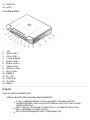 4
4
-
 5
5
-
 6
6
-
 7
7
-
 8
8
-
 9
9
-
 10
10
-
 11
11
-
 12
12
-
 13
13
-
 14
14
-
 15
15
-
 16
16
-
 17
17
-
 18
18
-
 19
19
-
 20
20
-
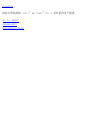 21
21
-
 22
22
-
 23
23
-
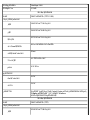 24
24
-
 25
25
-
 26
26
-
 27
27
-
 28
28
-
 29
29
-
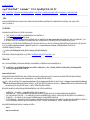 30
30
-
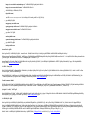 31
31
-
 32
32
-
 33
33
-
 34
34
-
 35
35
-
 36
36
-
 37
37
-
 38
38
-
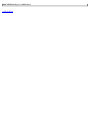 39
39
-
 40
40
-
 41
41
-
 42
42
-
 43
43
-
 44
44
-
 45
45
-
 46
46
-
 47
47
-
 48
48
-
 49
49
-
 50
50
-
 51
51
-
 52
52
-
 53
53
-
 54
54
-
 55
55
-
 56
56
-
 57
57
-
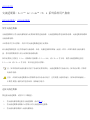 58
58
-
 59
59
-
 60
60
-
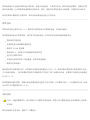 61
61
-
 62
62
-
 63
63
-
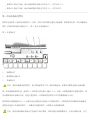 64
64
-
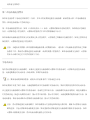 65
65
-
 66
66
-
 67
67
-
 68
68
-
 69
69
-
 70
70
-
 71
71
-
 72
72
-
 73
73
-
 74
74
-
 75
75
-
 76
76
-
 77
77
-
 78
78
-
 79
79
-
 80
80
-
 81
81
-
 82
82
-
 83
83
-
 84
84
-
 85
85
-
 86
86
-
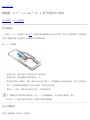 87
87
-
 88
88
-
 89
89
-
 90
90
-
 91
91
-
 92
92
-
 93
93
-
 94
94
-
 95
95
-
 96
96
-
 97
97
-
 98
98
-
 99
99
-
 100
100
-
 101
101
-
 102
102
-
 103
103
-
 104
104
-
 105
105
-
 106
106
-
 107
107
-
 108
108
-
 109
109
-
 110
110
-
 111
111
-
 112
112
-
 113
113
-
 114
114
-
 115
115
-
 116
116
-
 117
117
-
 118
118
-
 119
119
-
 120
120
-
 121
121
-
 122
122
-
 123
123
-
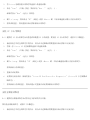 124
124
-
 125
125
-
 126
126
-
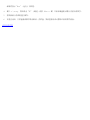 127
127
-
 128
128
-
 129
129
-
 130
130
-
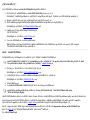 131
131
-
 132
132
-
 133
133
-
 134
134
-
 135
135
-
 136
136
-
 137
137
-
 138
138
-
 139
139
-
 140
140
-
 141
141
-
 142
142
-
 143
143
-
 144
144
-
 145
145
-
 146
146
-
 147
147
-
 148
148
-
 149
149
-
 150
150
-
 151
151
-
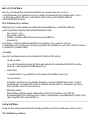 152
152
-
 153
153
-
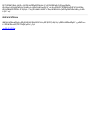 154
154
-
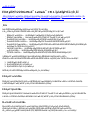 155
155
-
 156
156
-
 157
157
-
 158
158
-
 159
159
-
 160
160
-
 161
161
-
 162
162
-
 163
163
-
 164
164
-
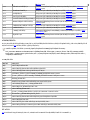 165
165
-
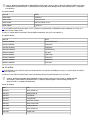 166
166
-
 167
167
-
 168
168
-
 169
169
-
 170
170
-
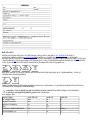 171
171
-
 172
172
-
 173
173
-
 174
174
-
 175
175
-
 176
176
-
 177
177
-
 178
178
-
 179
179
-
 180
180
-
 181
181
-
 182
182
-
 183
183
-
 184
184
-
 185
185
-
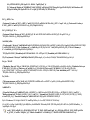 186
186
-
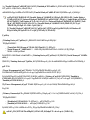 187
187
-
 188
188
-
 189
189
-
 190
190
-
 191
191
-
 192
192
-
 193
193
-
 194
194
-
 195
195
-
 196
196
-
 197
197
-
 198
198
-
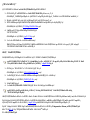 199
199
-
 200
200
-
 201
201
-
 202
202
-
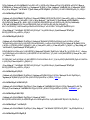 203
203
-
 204
204
-
 205
205
-
 206
206
-
 207
207
-
 208
208
-
 209
209
-
 210
210
-
 211
211
-
 212
212
-
 213
213
-
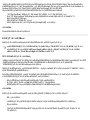 214
214
-
 215
215
-
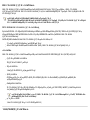 216
216
-
 217
217
-
 218
218
-
 219
219
-
 220
220
-
 221
221
-
 222
222